あなたは名簿を作ったとき、誕生日と年齢をそれぞれ入力するのを面倒だと思った事はありませんか?
エクセルでは、誕生日から年齢を自動で計算して入力できます。
これなら誕生日を入力するだけで済むので、手間が省けますよね?
今回は「エクセルで誕生日から年齢を自動で計算する方法」を紹介します。
エクセルで誕生日から年齢を自動で計算する方法
エクセルで誕生日から年齢を自動で計算する方法です。
下の年齢の欄に誕生日を入れていきます。
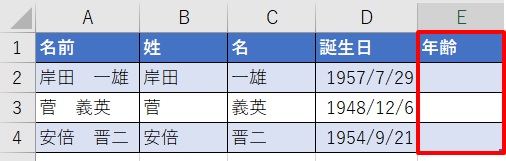
1.年齢を表示したい欄に関数を入力する
DATEIF関数を使います。
「=DATEDIF(開始日, 終了日, 単位)」
ここでは、
・開始日→誕生日
・終了日→今日
・単位→年
になります。
これを関数に入れると、
=DATEDIF([誕生日を入力したセル],TODAY(),”Y”)になるので、
誕生日を入力したセルに「D2」を入れて
「=DATEDIF(D2,TODAY(),”Y”)」を入力します。
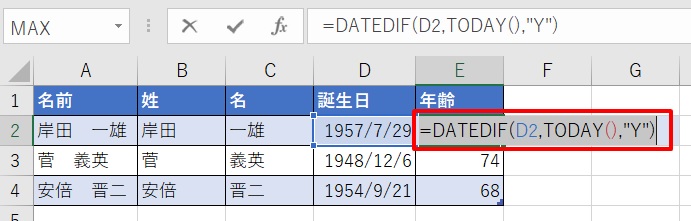
これで現在の年齢が表示されました。
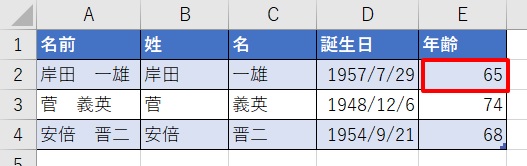
エクセルでは、
「今日の日付(TODAY)」-「誕生日を入力したセルの日付」=年数(Y)
を表示する自動計算を行っています。
便利ですよね。
まとめ
エクセルで誕生日から年齢を自動で計算する方法のまとめです。
1.年齢を表示したい欄に関数を入力する
=DATEDIF([誕生日を入力したセル],TODAY(),”Y”)
今回の例では、「=DATEDIF(D2,TODAY(),”Y”)」を入力します。
これで年齢をいちいち計算しなくて、楽になりますね。
ちなみにサンプルで使用した表は、「テーブル形式」にしているので、関数を一つ入れると、
他の行にも自動で反映されています。
これも数式をコピペする手間が省けるので便利です。
「テーブル形式」には、関数の自動反映(オートフィル)以外にも便利な機能があるので、
よりエクセルを便利に使い方は、下のリンクからご覧下さい。
60歳以上が表示されたらセルの色を変えたい、というように、年齢によって色を変えたい場合もあると思います。
「条件付き書式」について、下のリンク先で紹介していますので、こちらもどうぞ。
和暦と西暦が混じっていると見づらいので統一したいですよね。
西暦に統一する方法を紹介していますので、参考にしてみて下さい。

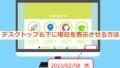

コメント